
发布时间:2021-06-29 10: 54: 53
当前随着自媒体的不断成熟发展,越来越多的朋友全职做起了自媒体。而自媒体行业除了图文之外,更让人熟悉的就是短视频,也是当前最火热的领域。那么,对于短视频的制作,相信大部分朋友都知道使用哪些软件可以制作,其中不乏一些简单易用的视频剪辑软件。今天给大家介绍下,如何使用会声会影来制作一个属于自己自媒体内容的片头动画,希望大家能够喜欢。
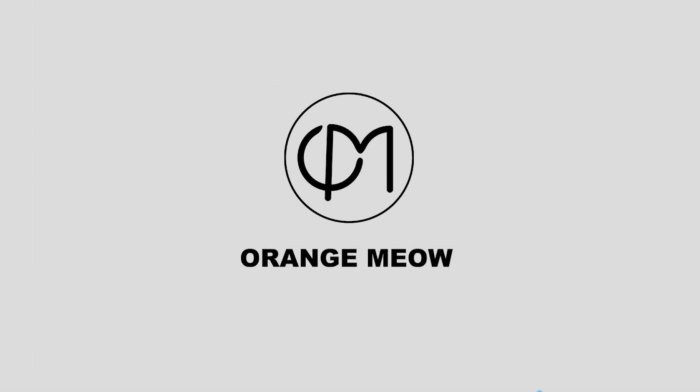
具体是什么样的片头动画呢?简单来说,就是一个LOGO从无到有的缩放,以及最后实现逐渐上升的动画效果,简单又好看。接下来一起看看如何制作吧。
制作出自己喜欢的logo图片,或者在网络中找到喜欢的图片作为自己的片头logo。
网上找一些可以搭配logo图片制作成片头的MG动画最佳。
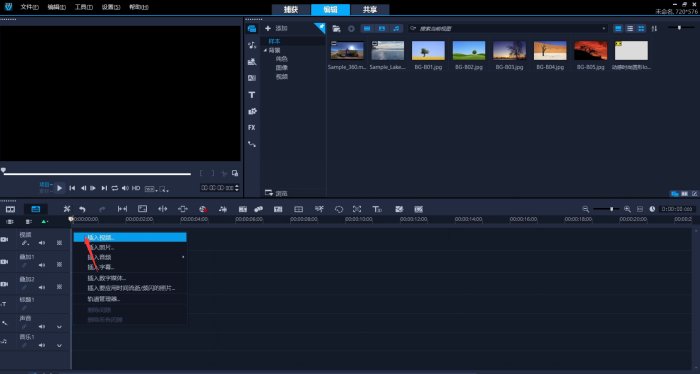
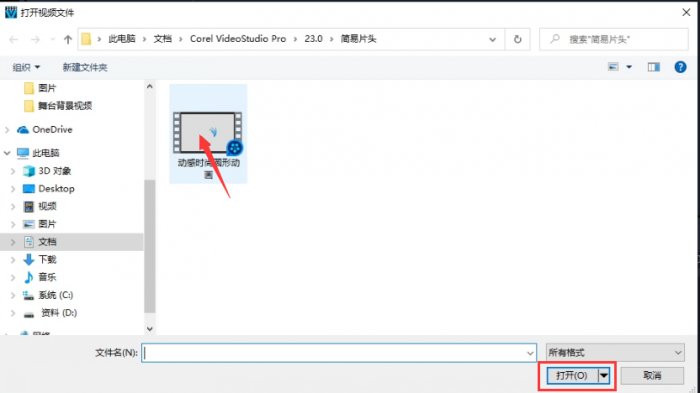
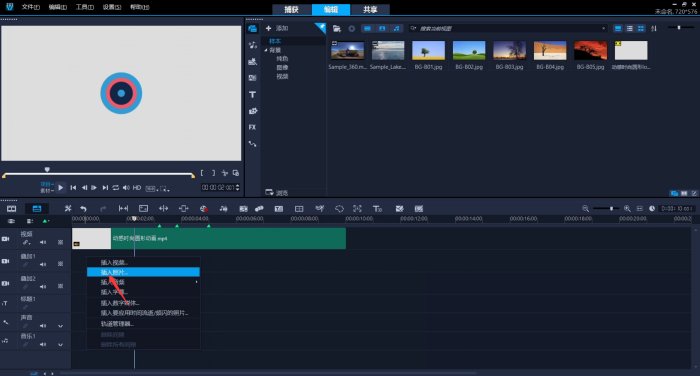
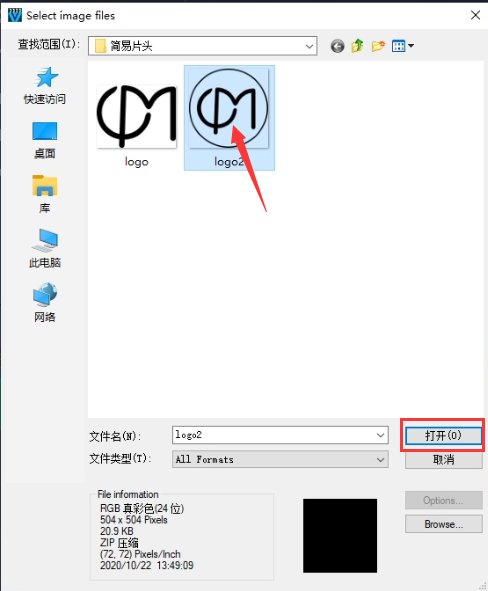
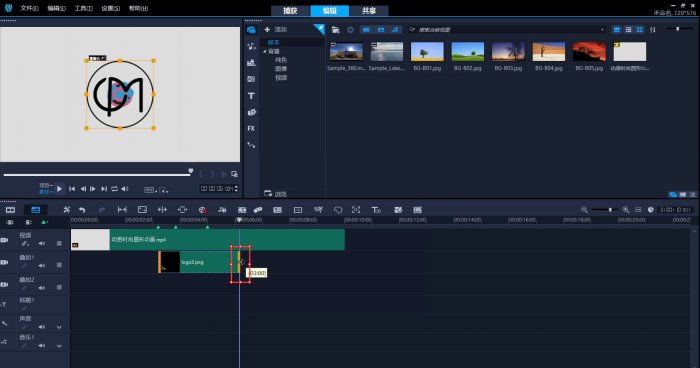
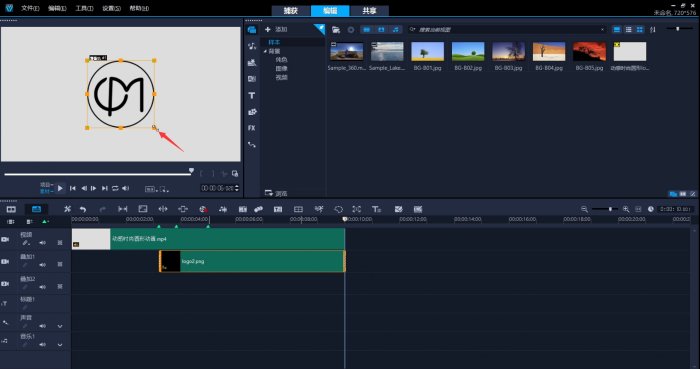
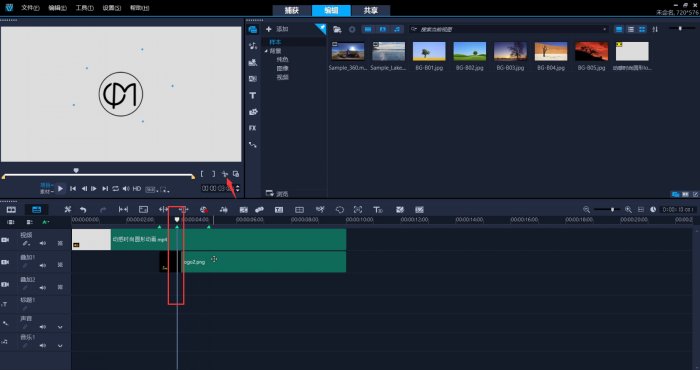
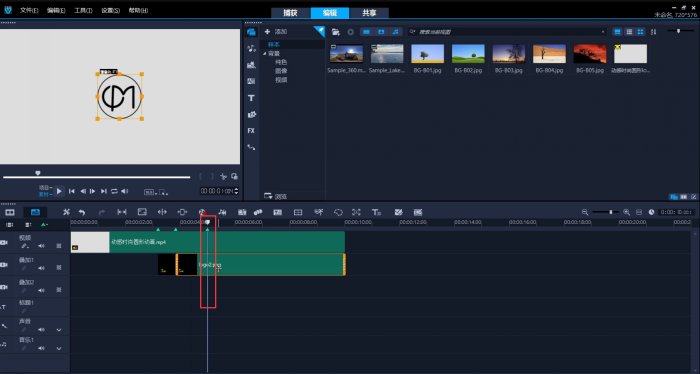
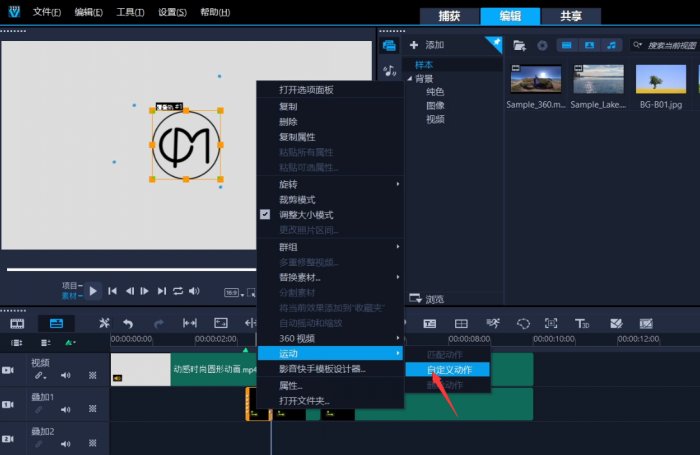
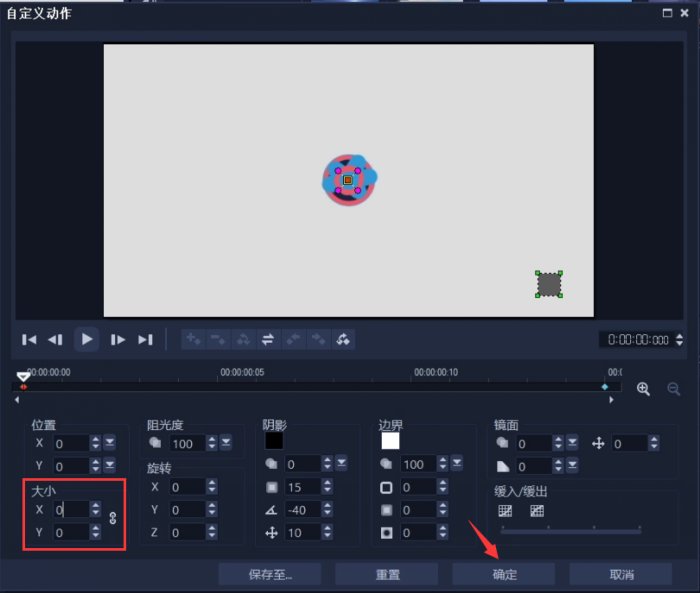
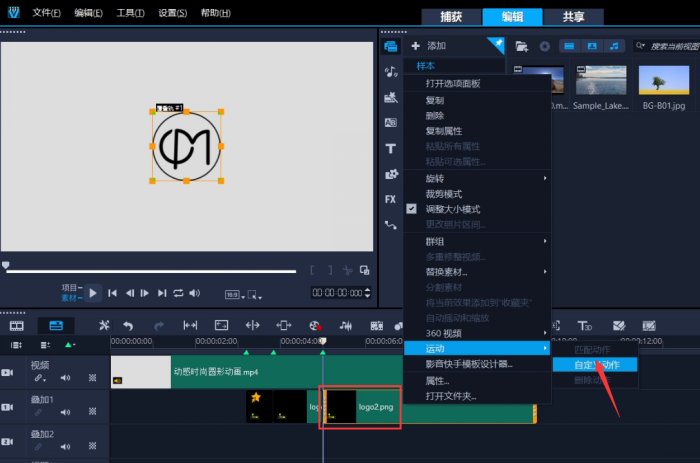
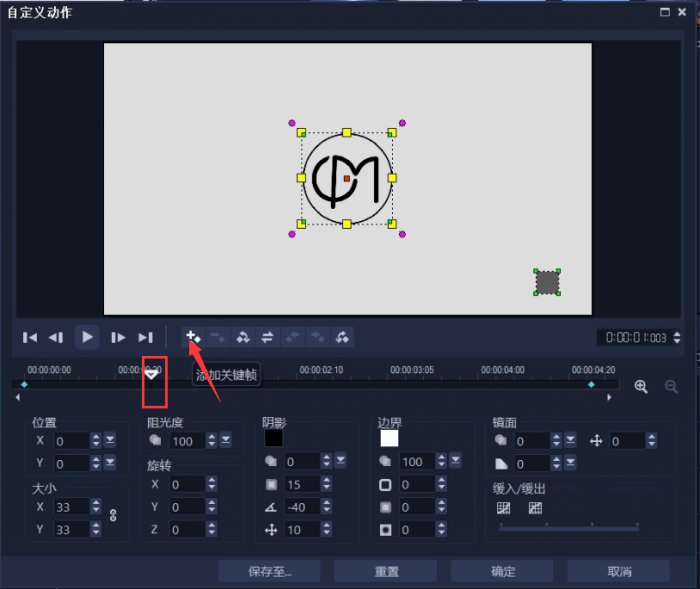
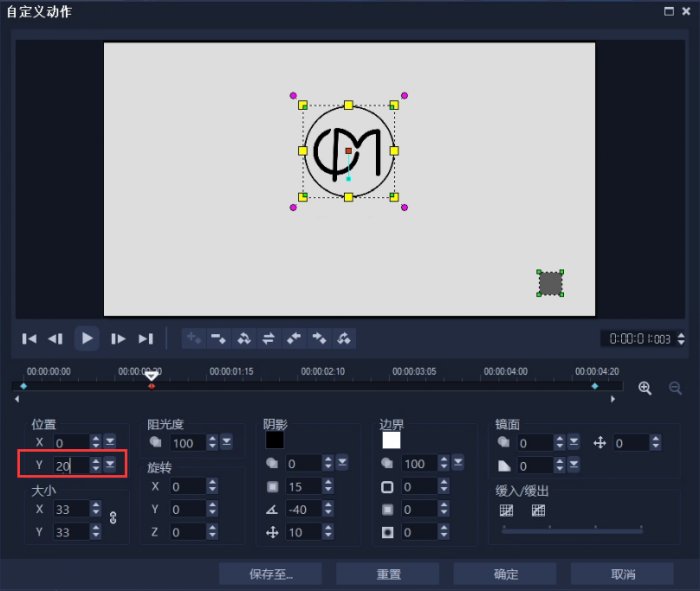
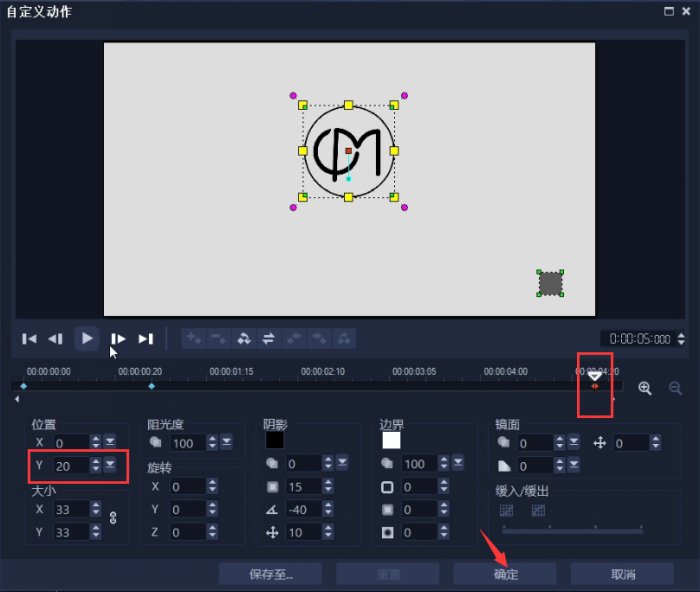
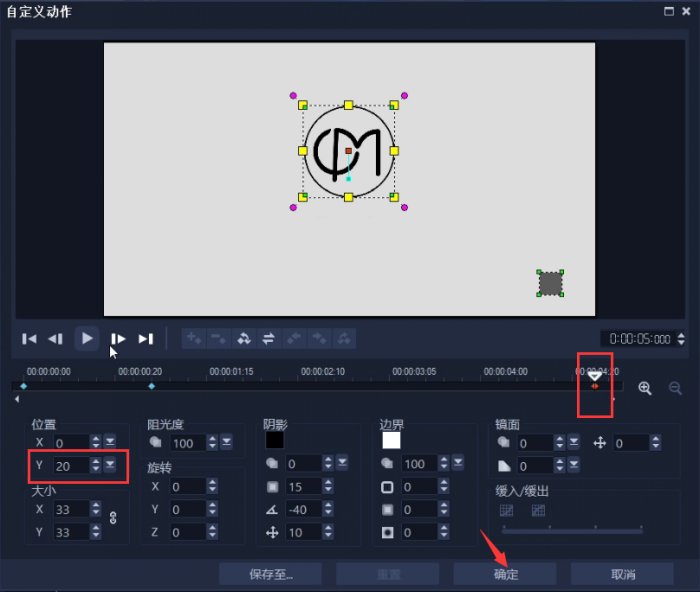
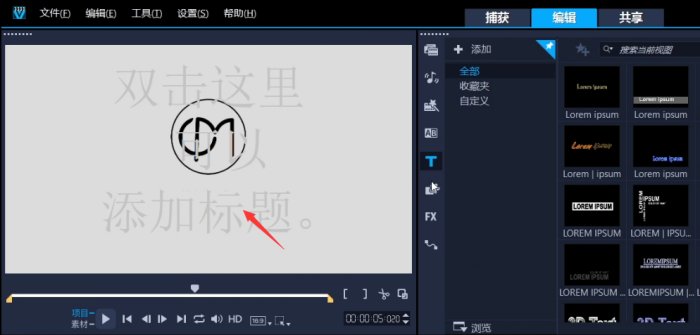
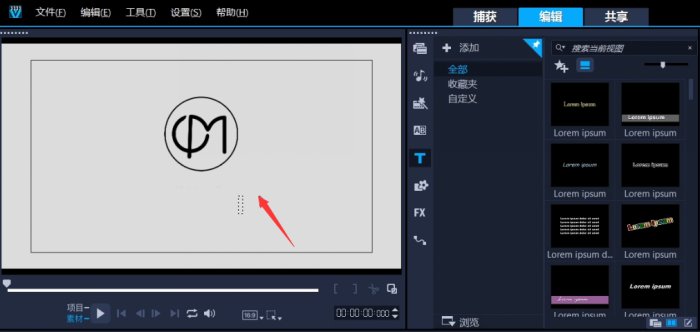
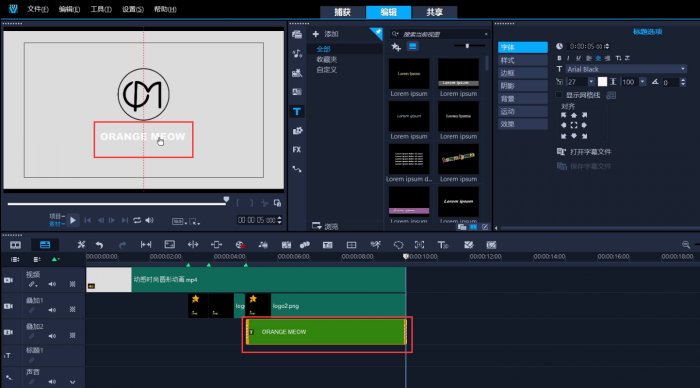
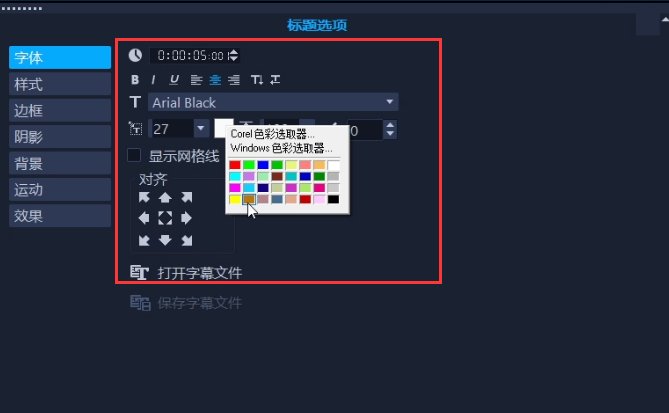
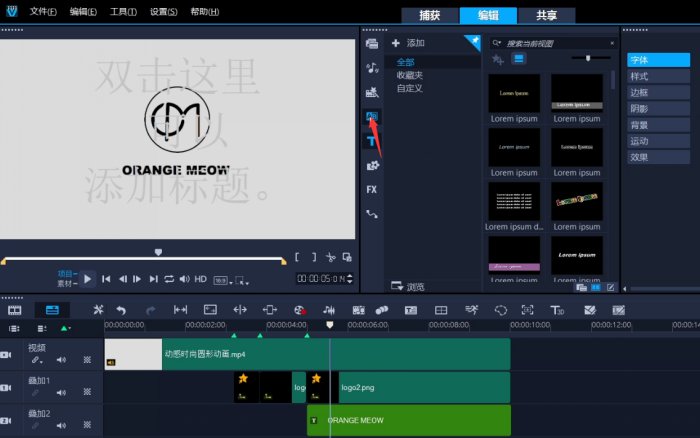
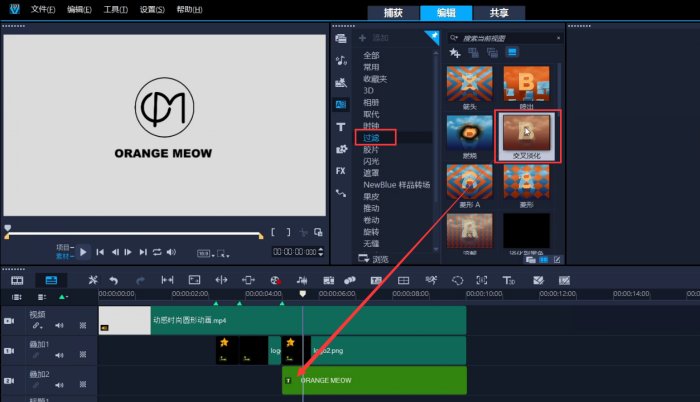
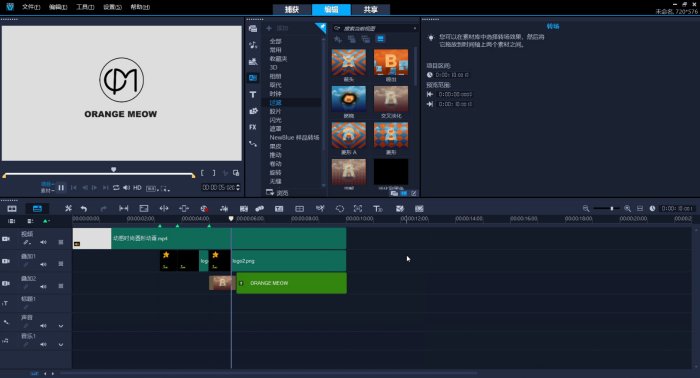
作者:橙喵
展开阅读全文
︾
为了防止未经授权的使用和传播,很多人会给视频作品添加水印。在创作过程中,我们可以通过剪辑软件将水印去除。利用遮罩创建器、快速像素化等工具,甚至可以做到无痕去除。有关视频剪辑软件水印在哪里,视频剪辑软件水印怎么去除的问题,本文将进行详细介绍。
查看详情简单上手的视频软件能够帮助用户在入门初期少走弯路,节约视频制作时间,下面小编就为大家以下面的这款操作简单,功能强大的视频制作软件为例,来为大家演示下如何短时间内做出高质量的视频吧。
查看详情